Hay una serie de utilidades que le permiten ver archivos de texto cuando está en la línea de comandos. Uno de ellos es más .
más es similar a otra herramienta sobre la que escribí llamada menos . La principal diferencia es que más solo le permite avanzar en un archivo.
Si bien eso puede parecer limitante, tiene algunas características útiles que es bueno conocer. Echemos un vistazo rápido a lo que más puede hacer y cómo usarlo.
Los básicos
Supongamos que tiene un archivo de texto y desea leerlo en la línea de comando. Simplemente abra la terminal, acceda al directorio que contiene el archivo y escriba este comando:
more <filename>Por ejemplo, más jekyll-article.md .
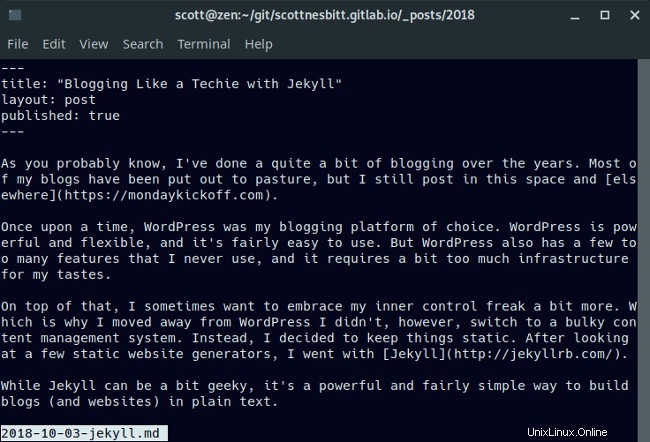
Presiona la barra espaciadora de tu teclado para moverte por el archivo o presiona q para salir.
Si desea buscar algún texto en el archivo, presione el / seguida de la palabra o término que desea buscar. Por ejemplo, para encontrar la frase terminal , escriba:
/terminal
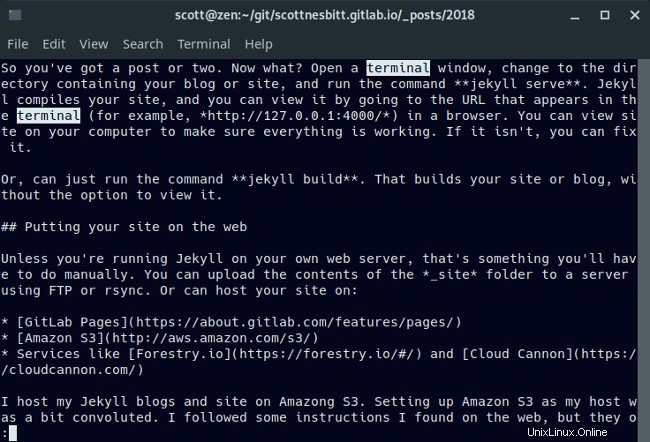
La búsqueda distingue entre mayúsculas y minúsculas. Escribiendo Terminal no es lo mismo que escribir terminal .
Usar más con otras utilidades
Puede canalizar texto de otras utilidades de línea de comandos a más . ¿Por qué hacer eso? Porque a veces el texto que arrojan esas herramientas ocupa más de una página.
Para ello, escriba el comando y las opciones, seguido del símbolo de tubería (| ), seguido de más . Por ejemplo, supongamos que tiene un directorio que contiene una gran cantidad de archivos. Puedes usar más con las ls comando para obtener una vista completa del contenido del directorio:
ls | more
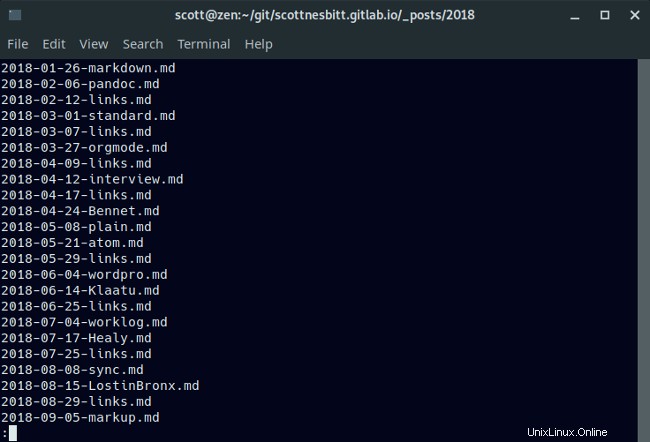
También puede usar más con el grep Comando para buscar texto en varios archivos. En este ejemplo, uso grep para encontrar el texto productividad en múltiples archivos fuente para mis artículos:
**grep ‘productivity’ *.md | more**
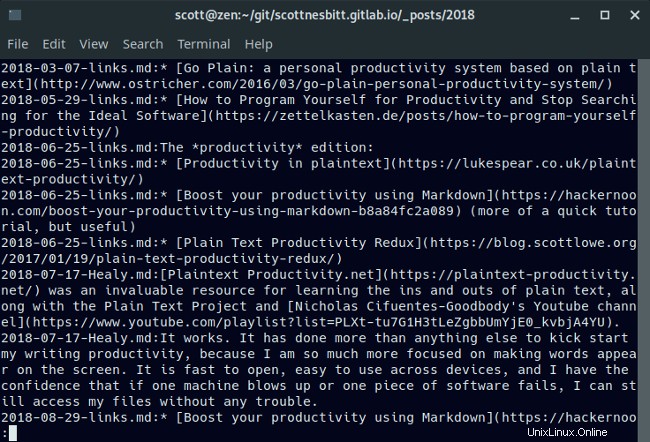
Otra utilidad que puedes combinar con más es ps (que enumera los procesos que se ejecutan en su sistema). Nuevamente, esto es útil cuando hay una gran cantidad de procesos ejecutándose en su sistema y necesita una vista de todos ellos, por ejemplo, para encontrar uno que necesita eliminar. Para hacer eso, use este comando:
ps -u scott | moreTenga en cuenta que reemplazaría a scott con tu nombre de usuario.
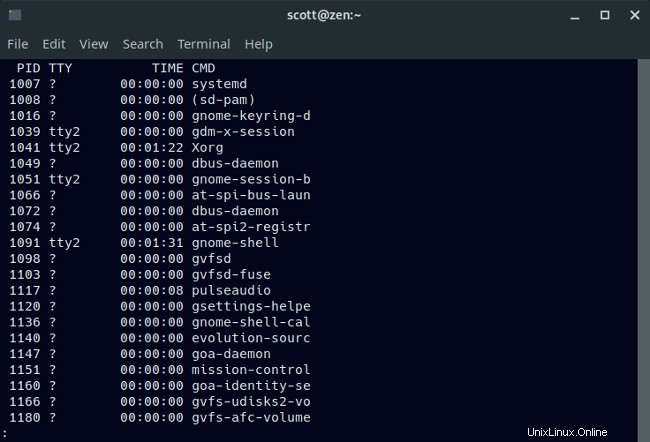
Como mencioné al principio de este artículo, más es fácil de usar Definitivamente no es tan flexible como su primo menos , pero puede ser útil saberlo.